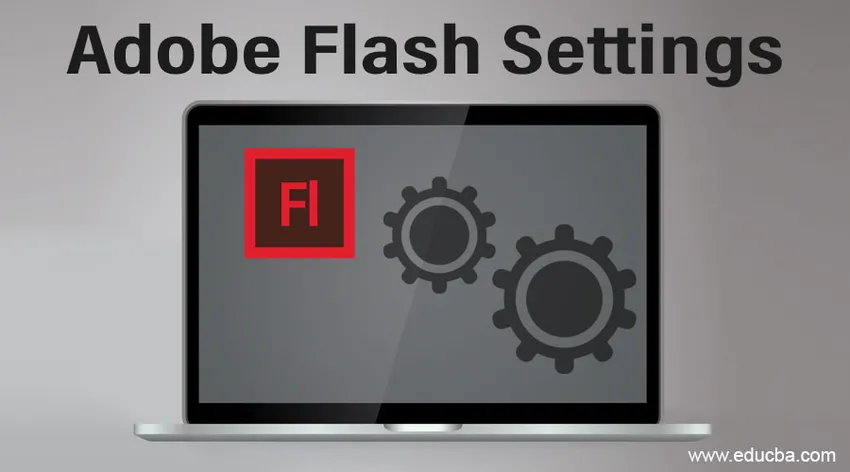
Panoramica delle impostazioni di Adobe Flash
Le impostazioni di Adobe Flash possono essere lette nelle Preferenze di Sistema su Mac e nel Pannello di controllo su Windows. Gestione impostazioni di Flash Player nativo locale per il tuo sistema operativo:
Per Mac: Preferenze di Sistema> Hit Flash Player.
Per Windows: Premi Start> Impostazioni> Pannello di controllo> Flash Player.
Adobe si impegna a fornire alternative per la gestione di contenuti e software FLV o SWF che funzionano in Adobe Flash Player. La Gestione impostazioni di Flash Player ti consente di controllare le impostazioni di privacy globali, le impostazioni di sicurezza e le impostazioni di archiviazione.
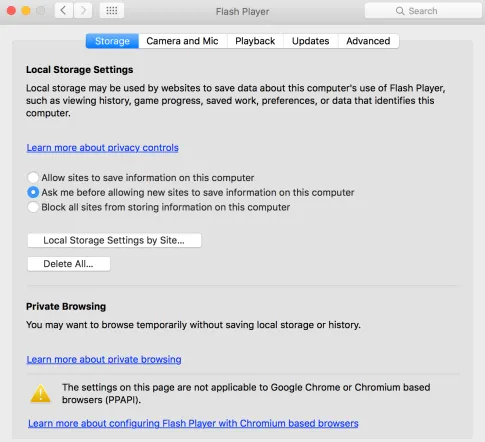
Varie impostazioni di Adobe Flash
Gestione impostazioni è un pannello di gestione importante che funziona sul tuo computer nativo ma è registrato e letto dal sito Web di Adobe. Adobe non può accedere alle impostazioni osservate in Gestione impostazioni o ai dati personali sul sistema. Di seguito sono riportate le impostazioni disponibili nel pannello Impostazioni di Adobe Flash:
1. Impostazioni sulla privacy
Il software che funziona in Flash Player potrebbe richiedere l'accesso al microfono e / o alla fotocamera disponibili sul computer. Le impostazioni sulla privacy consentono di definire se è necessario disporre di tale software da un sito Web specifico. Tieni presente che è la persona o l'organizzazione che ha prodotto il software che stai utilizzando a cercare tale accesso, non Adobe (a meno che Adobe non abbia prodotto il software che richiede l'accesso al microfono o alla videocamera).
La persona o l'organizzazione che richiede l'accesso è tenuta a renderti trasparente il motivo per cui devono accedere e come intendono utilizzare il video o l'audio. È necessario tenere presente l'informativa sulla privacy di chiunque richieda l'accesso al video o all'audio.
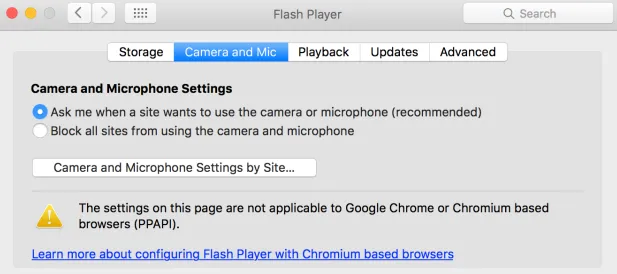
Ci sono due opzioni disponibili per la selezione, puoi fare in modo che il sito ti chieda se può usare la videocamera o il microfono oppure puoi semplicemente bloccare tutti i siti dall'uso della videocamera e del microfono.
È fondamentale capire che anche se questo pannello delle impostazioni fa parte di Flash Player, il video e l'audio verranno utilizzati da software prodotto da terze parti.
2. Impostazioni di archiviazione
Il software che funziona in Flash Player potrebbe richiedere di conservare alcuni dati sul tuo computer, ma il carico che possono conservare è limitato a 100 kilobyte a meno che tu non accetti di concedere spazio aggiuntivo. Le impostazioni di archiviazione locale consentono di definire la quantità di spazio su disco, se presente, che il software di un sito Web specifico può utilizzare per conservare i dati sul computer. Tieni presente che è la persona o l'organizzazione che ha prodotto il software che stai utilizzando a cercare tale accesso, non Adobe (a meno che Adobe non abbia prodotto il software che richiede l'accesso al microfono o alla videocamera).
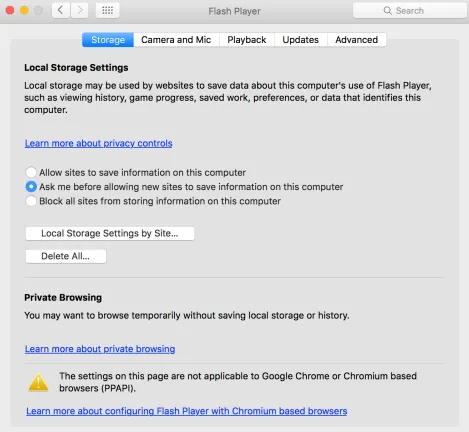
Nelle impostazioni di archiviazione, hai un'opzione per consentire ai siti di salvare informazioni sul tuo computer o puoi fare in modo che il sito ti chieda prima di consentire loro di salvare informazioni sul tuo computer. La terza opzione è bloccare tutti i siti dalla memorizzazione di informazioni sul tuo computer.
3. Impostazioni di sicurezza
Adobe ha creato Flash Player per impartire impostazioni di sicurezza che non richiedono che l'utente acconsenta o rifiuti singolarmente nella maggior parte dei casi. Nel corso di un periodo di tempo, poiché i contenuti FLV e SWF sono diventati più avanzati, anche Flash Player si è rivelato più avanzato, offrendo ai consumatori una maggiore protezione della privacy e della sicurezza. Tuttavia, a volte potresti imbatterti in vecchi contenuti FLV o SWF prodotti utilizzando regole di sicurezza precedenti. In questi casi, Flash Player ti chiederà di fare una scelta: puoi consentire al contenuto di funzionare come calcolato dal suo produttore, utilizzando le regole di sicurezza precedenti, oppure puoi scegliere di imporre le regole più recenti e rigorose. L'ultima alternativa ti aiuta a garantire che tu osservi o giochi solo contenuti che soddisfano gli standard di sicurezza più recenti, ma occasionalmente può impedire a contenuti FLV o SWF più vecchi di funzionare in modo corretto.
4. Impostazioni di riproduzione
Alcune informazioni su Internet sono tutelate dal collaboratore delle informazioni che utilizza Adobe Flash Access. Per salvare queste informazioni protette, i consumatori devono innanzitutto acquisire licenze di informazioni dal contributore delle informazioni. Queste licenze informative vengono scaricate automaticamente sul sistema dell'utente, ad esempio quando si noleggiano o si acquistano le informazioni protette. Flash Player conserva queste licenze sul tuo sistema.
5. Impostazioni di rete assistite da colleghi
Un sito Web che fornisce video e audio al tuo sistema può distribuire le informazioni con un'esecuzione più precisa se i consumatori che stanno riproducendo informazioni simili dividono la loro larghezza di banda. Dividere la larghezza di banda consente di riprodurre il video o l'audio in modo più uniforme, senza pause o salti dal buffering. Ciò è definito come rete peer-assistita perché i peer sulla rete si aiutano a vicenda per offrire un'esperienza superiore. Flash Player divide solo la larghezza di banda utilizzando la rete peer-assistita con il tuo consenso.
Se si sanziona questa alternativa, non si accetta di dividere la larghezza di banda ogni volta che un software richiede di utilizzarla. Stai solo permettendo ai software di richiederti se devi dividere la tua larghezza di banda. Nella maggior parte dei casi, desideri dividere la larghezza di banda solo quando stai utilizzando una connessione Internet ad alta velocità.
Hai di nuovo due opzioni qui, per farti chiedere al sito dall'uso della rete peer-assistita o semplicemente bloccare tutti i siti dall'uso della rete peer-assisted.
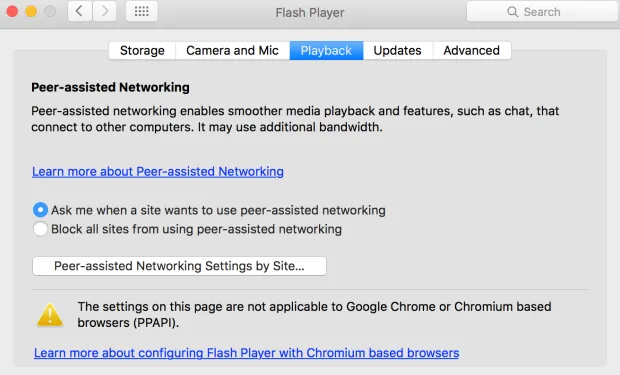
6. Impostazioni aggiornamenti
Puoi consentire ad Adobe di installare gli aggiornamenti o notificarti di installare gli aggiornamenti o non controllare mai gli aggiornamenti.
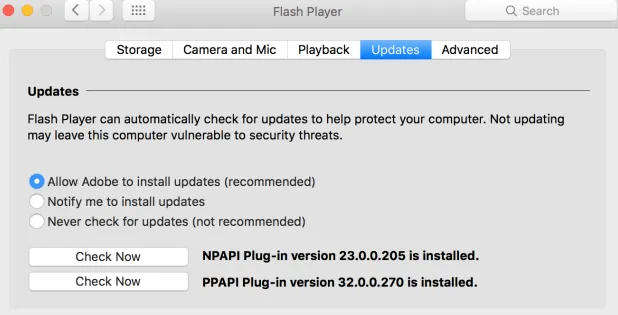
7. Impostazioni avanzate
Qui puoi apportare modifiche ai dati e alle impostazioni di navigazione, ai contenuti protetti e agli strumenti per sviluppatori.
Puoi eliminare tutta la memoria locale, le impostazioni salvate, le opzioni e altre informazioni utilizzate dai contenuti di Flash Player su tutti i browser del tuo computer. È possibile specificare percorsi attendibili per i test degli sviluppatori.
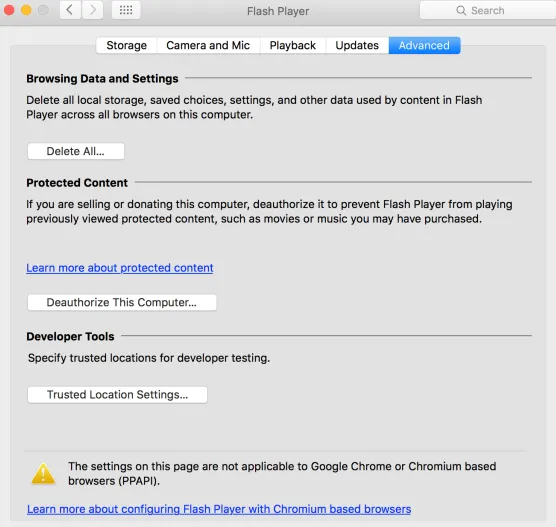
Conclusione
In questo modo, puoi definire se i siti Web devono richiedere il tuo consenso prima di utilizzare il microfono o la videocamera, definire il carico dello spazio su disco che i siti Web non ancora visitati possono utilizzare per conservare i dati sul tuo sistema, osservare o modificare le tue impostazioni di sicurezza, definire se e con quale frequenza Flash Player dovrebbe esaminare le versioni aggiornate, osservare o modificare le impostazioni sulla privacy per i siti Web che sono stati consultati in precedenza, osservare o modificare le impostazioni di archiviazione per i siti Web precedentemente visitati, osservare o modificare le impostazioni dei supporti protetti e osservare o modificare impostazioni di rete assistite da colleghi.
Articoli consigliati
Questa è una guida alle impostazioni di Adobe Flash. Qui discutiamo in dettaglio la panoramica e le diverse impostazioni disponibili in Adobe Flash. Puoi anche consultare i seguenti articoli per saperne di più -
- Che cos'è Adobe InDesign
- Strumenti Flash
- Installa Flash
- Plugin Adobe After Effects